Parents.at Apps
Informationen
Parents.at Apps für Desktop, Laptop und Smartphone
Parents.at ist ab sofort auch als sogenannte "Progressive Web App" (PWA) verfügbar. Informationen darüber bei Wikipedia
Unsere Website kann daher auf PCs, Macs sowie Android und iOS Smartphones und Tablets installiert werden. Das ermöglicht dieser Web App sich genau so zu verhalten und genauso auszusehen wie jede andere installierte App oder Software. Sie kann dann in App- und Programm-Listen gefunden werden und ebenso auf den Homescreen, in Taskleisten und Startmenüs eingebunden werden. Diese installierte Web App verträgt sich außerdem problemlos mit anderen Apps, Programmen und dem Betriebssystem.
Im Ergebnis wird Parents.at als App schneller ausgeführt und kann auch schneller aufgerufen werden. Die App benötigt keine besonderen Berechtigungen, sollte im Einzelfall der Zugriff z.B. auf die Kamera benötigt werden (etwa beim Upload von Bildern) wird die Berechtigung automatisch angefragt.
Installation der Parents.at Web App:
Leider sind PWA noch nicht mit allen Browsern kompatibel. Zur Installation benötigt man je nach Hardware und Betriebssystem bestimmte Browser. Genauere Informationen zur Installation auf bestimmter Hardware und Betriebssystemen weiter unten.
Wenn dieser Aufruf über einen kompatiblen Browser erfolgt, erscheint hier direkt unter diesem Absatz ein blauer "Installieren" Knopf. Auf diesen kann man einfach klicken, um die Installation zu starten.
Info: Der "Installieren" Knopf erscheint nur, wenn der Browser die Installation unterstützt und die Parents.at Web App nicht bereits installiert ist.
Informationen zur Installation auf bestimmten Geräten und Betriebssystemen:
- iPhone, iPad, iOS, iPadOS
- Android Smartphones und Tablets
- Mac OS (Desktop, Laptop)
- Windows 10 OS (Desktop, Laptop)
iPhone, iPad, iOS, iPadOS
Auf allen Apple® Geräten mit mobilem Betriebssystem kann lediglich der Safari Browser zur Installation der App verwendet werden.
Dazu muss https://www.parents.at/ im Safari aufgerufen werden und danach auf den "Teilen" Knopf gedrückt werden. Im darauf erscheinenden Auswahl-Menü nach unten scrollen, bis der Menüpunkt "Zum Home-Bildschirm" sichtbar wird. Auf diesen klicken, um die Parents.at Web App auf dem Apple® Gerät zu installieren.
Bebilderter Workflow als Beispiel auf iPhone und iPad:
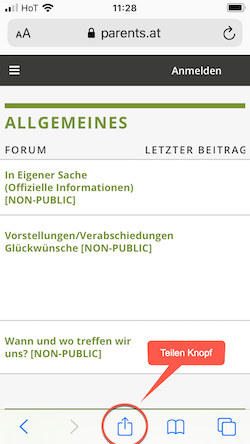
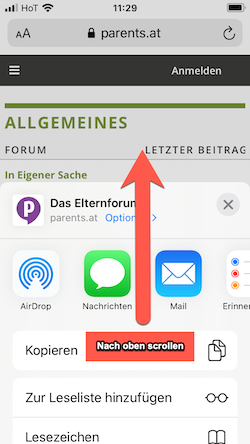
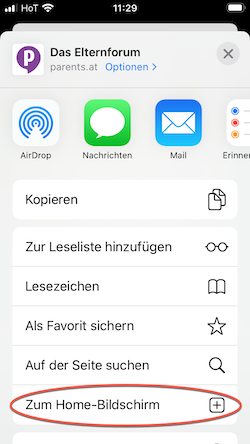
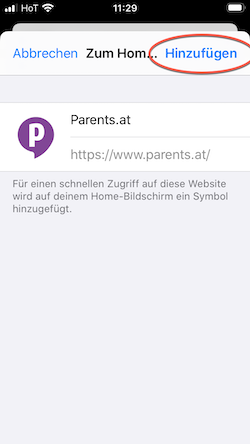
Hinweis: Auf dem iPad Tablet befindet sich der "Teilen" Knopf nicht am unteren Rand, sondern meist oben neben der Browser-Adresszeile.
Android Smartphones und Tablets
Auf allen Geräten mit Google® Android Betriebssystem kann der Google Chrome Browser zur Installation der App verwendet werden. Die Unterstützung durch andere Browser ist möglich. Auf Samsung Geräten ist oft ein Samsung Browser installiert, der die Installation der App ebenfalls unterstützt.
Dazu muss https://www.parents.at/ im Google Chrome Browser aufgerufen werden und danach das Browser-Menü aufgerufen werden. Im darauf erscheinenden Auswahl-Menü nach unten scrollen, bis der Menüpunkt "Zum Startbildschirm zufügen" sichtbar wird. Auf diesen klicken, um die Parents.at Web App auf dem Google Android® Gerät zu installieren.
Bebilderter Workflow als Beispiel mit Google Chrome Browser auf Android Smartphone und Tablet:
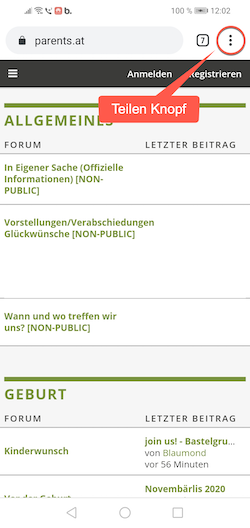
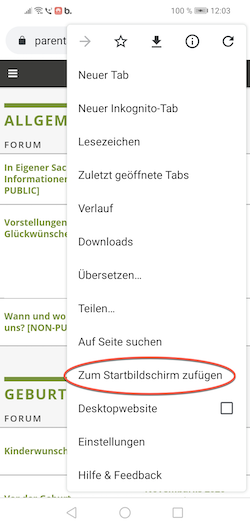
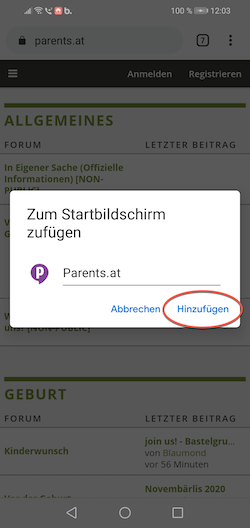 >
>
Hinweis: Auf Tablets könnte sich der "Menü" Knopf woanders befinden.
Sonderfall Samsung Browser: Der Samsung Browser zeigt ein + Zeichen links in der Adresszeile an, auf das man einfach klickt und im darauf folgenden Auswahlmenü auf "Homescreen" wählt. Siehe Foto:
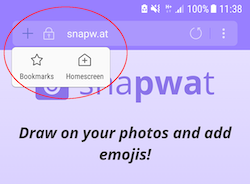
Mac OS (Desktop, Laptop)
Auf allen Apple® Geräten mit macOS Betriebssystem kann lediglich der Google® Chrome Browser und der neue Microsoft Edge Browser für macOS zur Installation der App verwendet werden. Der Safari sowie der Firefox Browser sind etwa derzeit nicht zur Installation geeignet.
Dazu muss https://www.parents.at/ im Chrome Browser aufgerufen werden. Chrome entdeckt dabei, dass die Website installierbar ist und zeigt nach dem Öffnen rechts in der Adresszeile kurz "Installieren" an, danach nur mehr ein + Symbol (siehe Screenshot). Man muss nur auf dieses klicken, um die Parents.at Web App auf dem Apple® macOS Gerät zu installieren. Alternativ kann man auch über das Browser Menü gehen und die App mittels dem Menüpunkt "Parents.at installieren" installieren.
Google Chrome für macOS zeigt Install-Symbol:
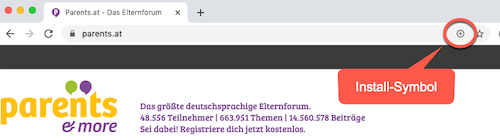
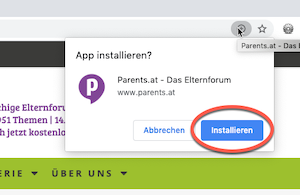
Alternative Installation über das Google Chrome Browser-Menü:
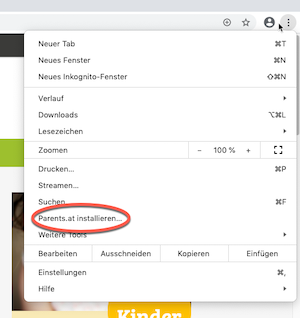
Windows 10 OS (Desktop, Laptop)
Auf allen Geräten mit Microsoft® Windows 10 Betriebssystem kann der Google® Chrome Browser sowie der neueste Microsoft Edge Browser zur Installation der App verwendet werden. Der Firefox Browser ist etwa derzeit nicht zur Installation geeignet.
Installation mit Google Chrome auf Windows 10:
Dazu muss https://www.parents.at/ im Chrome Browser aufgerufen werden. Chrome entdeckt dabei, dass die Website installierbar ist und zeigt nach dem Öffnen rechts in der Adresszeile kurz "Installieren" an, danach nur mehr ein + Symbol (siehe Screenshot). Man muss nur auf dieses klicken, um die Parents.at Web App auf dem Microsoft® Windows 10 Gerät zu installieren. Alternativ kann man auch über das Browser Menü gehen und die App mittels dem Menüpunkt "Parents.at installieren" installieren.
Google Chrome für Windows 10 zeigt Install-Symbol:
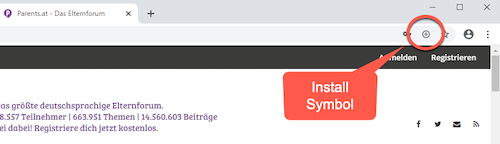
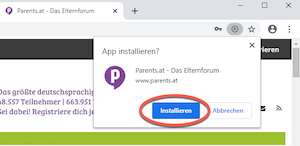
Alternative Installation über das Google Chrome Browser-Menü:
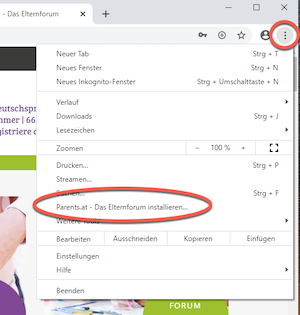
Installation mit Microsoft Edge auf Windows 10:
Dazu muss https://www.parents.at/ im Edge Browser aufgerufen werden. Edge entdeckt dabei, dass die Website installierbar ist und zeigt nach dem Öffnen rechts in der Adresszeile kurz "Installieren" an, danach nur mehr ein + Symbol (siehe Screenshot). Man muss nur auf dieses klicken, um die Parents.at Web App auf dem Microsoft® Windows 10 Gerät zu installieren. Alternativ kann man auch über das Browser Menü gehen und die App mittels dem Menüpunkt Apps > "Installieren Sie Parents.at - Das Elternforum" installieren.
Microsoft Edge für Windows 10 zeigt Install-Symbol:
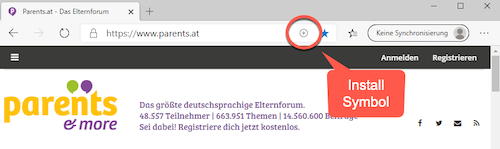
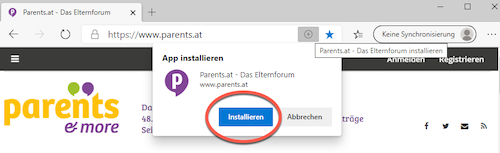
Alternative Installation über das Microsoft Edge Browser-Menü:
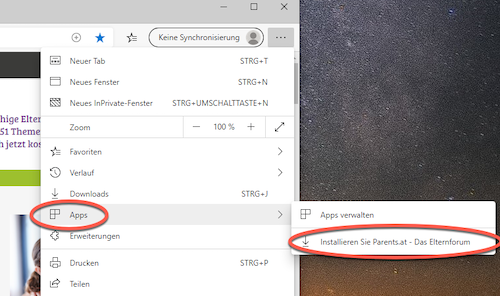
Ist die Parents.at Web App installiert, wird sie im Windows 10 Startmenü gezeigt und kann als beliebige Kachel angelegt werden.
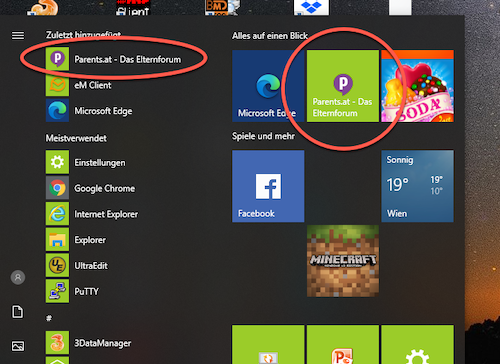
Wir wünschen viel Spaß mit der Parents.at Progressive Web App.
49.841 Teilnehmer | 669.709 Themen | 15.018.102 Beiträge
Sei dabei! Registriere dich jetzt kostenlos.